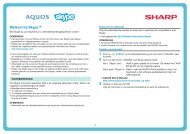MX-C310/C380/C400 Operation-Manual Quick-Guide NL - Sharp
MX-C310/C380/C400 Operation-Manual Quick-Guide NL - Sharp
MX-C310/C380/C400 Operation-Manual Quick-Guide NL - Sharp
Create successful ePaper yourself
Turn your PDF publications into a flip-book with our unique Google optimized e-Paper software.
(4)<br />
(6)<br />
AAA AAA BBB BBB<br />
CCC CCC DDD DDD<br />
EEE EEE FFF FFF<br />
GGG GGG HHH HHH<br />
III III JJJ JJJ<br />
001 GGG GGG 002 HHH HHH<br />
(7)<br />
(5)<br />
VORIGE<br />
VORIGE<br />
VORIGE<br />
OK<br />
OK<br />
OK<br />
3<br />
Selecteer de instellingen.<br />
(Vervolg)<br />
(4) Selecteer de toets [Aan] in<br />
het scherm dat verschijnt.<br />
Selecteer met en druk<br />
op [OK].<br />
(5) Selecteer de sneltoetsen<br />
van de aanvullende<br />
bestemmingen waar u het<br />
beeld naartoe wilt sturen.<br />
Selecteer met en<br />
druk op [OK].<br />
(6) Selecteer de toets<br />
[Adresoverzicht].<br />
Selecteer met en<br />
druk op [OK].<br />
(7) Controleer de<br />
bestemmingen.<br />
Selecteer met en druk<br />
op [OK].<br />
Als u een bestemming wilt<br />
verwijderen, selecteert u de toets<br />
van de betreffende bestemming.<br />
Er verschijnt een bericht om de<br />
verwijdering te bevestigen.<br />
Selecteer de toets [Ja].<br />
Druk op de toets<br />
[KLEUREN START] of de<br />
toets [ZWART-WIT START].<br />
Als de distributieverzending gebeurt<br />
naar faxbestemmingen of<br />
internetfaxbestemmingen, dan kan<br />
de toets [KLEUREN START] niet<br />
worden ingedrukt. Druk op de toets<br />
[ZWART-WIT START].<br />
Scannen annuleren<br />
115


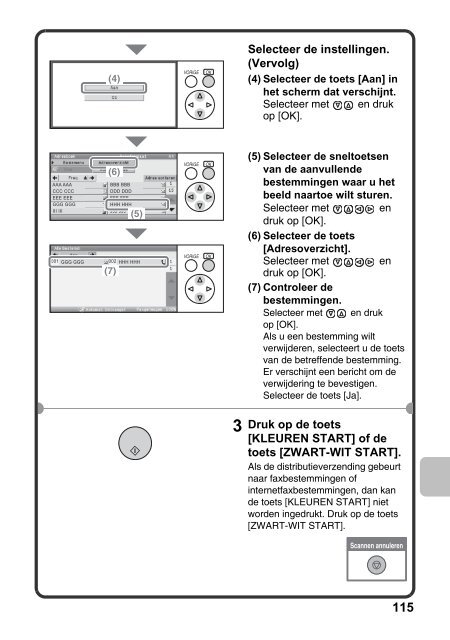









![2 Druk op de [OK] toets. - Sharp](https://img.yumpu.com/19746378/1/185x260/2-druk-op-de-ok-toets-sharp.jpg?quality=85)